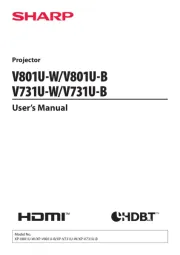Casio XJ-A146 Manual
Læs gratis den danske manual til Casio XJ-A146 (69 sider) i kategorien videoprojektorer. Denne vejledning er vurderet som hjælpsom af 7 personer og har en gennemsnitlig bedømmelse på 5.0 stjerner ud af 4 anmeldelser.
Har du et spørgsmål om Casio XJ-A146, eller vil du spørge andre brugere om produktet?

Produkt Specifikationer
| Mærke: | Casio |
| Kategori: | videoprojektorer |
| Model: | XJ-A146 |
| Vekselstrømsindgangsspænding: | 100 - 240 V |
| Vekselstrømsindgangsfrekvens: | 50 - 60 Hz |
| Bredde: | 297 mm |
| Dybde: | 210 mm |
| Højde: | 43 mm |
| Vægt: | 2300 g |
| Brugervejledning: | Ja |
| Produktfarve: | Hvid |
| Indbygget skærm: | Ingen |
| Produkttype: | Standard kasteprojektor |
| Wi-Fi: | Ja |
| Understøttede videotilstande: | 1080i, 1080p, 480i, 480p, 576i, 576p, 720p |
| Indbyggede højttaler(e): | Ja |
| Relativ luftfugtighed ved drift (H-H): | 20 - 80 % |
| Format til analogt signal: | NTSC, PAL 60, PAL M, PAL N, SECAM |
| Udgangseffekt (RMS): | 1 W |
| Antal HDMI-porte: | 1 |
| DVI-port: | Ingen |
| Antal USB 2.0-porte: | 1 |
| Komponentvideo (YPbPr/YCbCr) indgang: | 1 |
| Ethernet LAN: | Ingen |
| Wi-Fi-standarder: | 802.11b, 802.11g |
| Skærmvisning (OSD): | Ja |
| OSD-sprog: | CHI (SIMPL), CHI (TR), DEU, ENG, ESP, FRE, ITA, JPN, KOR, SWE |
| Strømforbrug (standby): | 0.4 W |
| Strømforbrug (typisk): | 210 W |
| Driftstemperatur (T-T): | 5 - 35 °C |
| Kabler inkluderet: | AC, Composite, VGA |
| Understøttede grafikopløsninger: | 1024 x 768 (XGA) |
| Støjniveau: | 35 dB |
| Fjernbetjening inkluderet: | Ja |
| Strømkilde: | Vekselstrøm |
| Strømforbrug (strømbesparelse): | 110 W |
| Placering: | Desktop, Ceiling |
| Indbygget kortlæser: | Ingen |
| Full HD: | Ingen |
| Antal indbyggede højttalere: | 1 |
| Slot til kabellås: | Ja |
| Billedformat: | 4:3 |
| Optisk zoom: | 2 x |
| Antal farver: | 16,78 millioner farver |
| Kontrastforhold (typisk): | 2000:1 |
| Antal VGA-porte (D-sub): | 1 |
| AC (strøm) indgang: | Ja |
| USB-stik type: | USB Type-A |
| Zoom kapacitet: | Ja |
| Brændviddeområde: | - mm |
| Projektor lysstyrke: | 2500 ANSI lumens |
| Projektionsteknologi: | DLP |
| Projektor indbygget opløsning: | XGA (1024x768) |
| Skærmstørrelse kompatibilitet: | 15 - 300 " |
| Projiceringsafstand: | - m |
| Trapezkorrektion, vertikal: | -30 - 30 ° |
| Matrix størrelse: | 0.55 " |
| Throw-forhold: | 1.4 - 2.8:1 |
| RS-232-porte: | 1 |
| Levetid for lyskilde: | 20000 t |
| Seriel grænsefladetype: | RS-232 |
| Støjniveau (økonomisk tilstand): | 29 dB |
| HD-Ready: | Ja |
Har du brug for hjælp?
Hvis du har brug for hjælp til Casio XJ-A146 stil et spørgsmål nedenfor, og andre brugere vil svare dig
videoprojektorer Casio Manualer
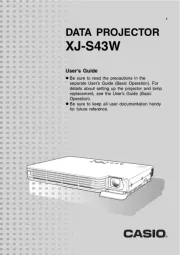
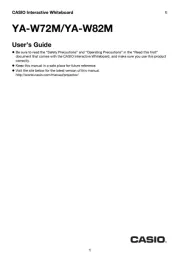
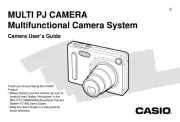
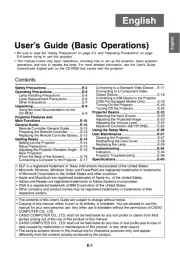
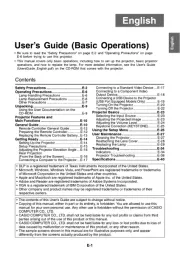





videoprojektorer Manualer
- Acer
- Smart
- Vankyo
- JVC
- Optoma
- Bauer
- Polaroid
- Dragon Touch
- HP
- Technaxx
- Prixton
- Klarstein
- Irradio
- Mirabella Genio
- Philips
Nyeste videoprojektorer Manualer